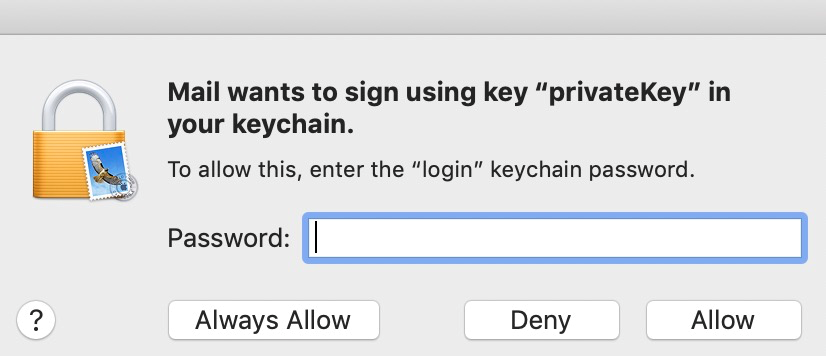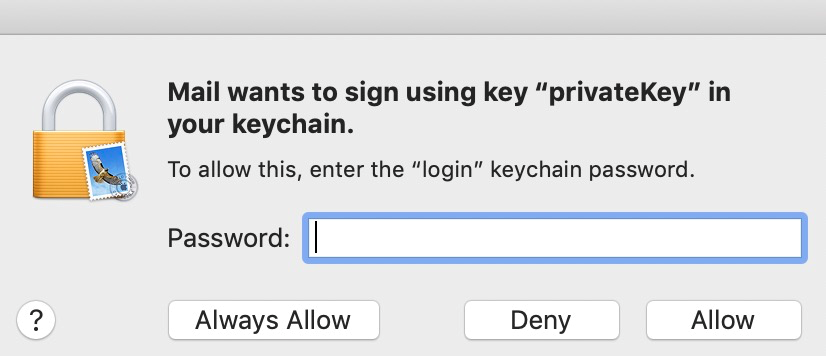前提条件
操作步骤
步骤1:安装证书文件
1. 购买邮件(S/MIME)证书并通过信息审核后,线下业务人员将发送给您邮件证书压缩包,获取邮件证书压缩包至 macOS 系统,并进行解压。
2. 在 Finder 中,双击 *.p12 后缀文件,打开“钥匙串访问”应用程序。(文件扩展名是 .p12)。
3. 在提示框中,输入*.p12 后缀证书文件的使用密码,单击OK。
说明
密码可在邮件证书压缩包中获取。
?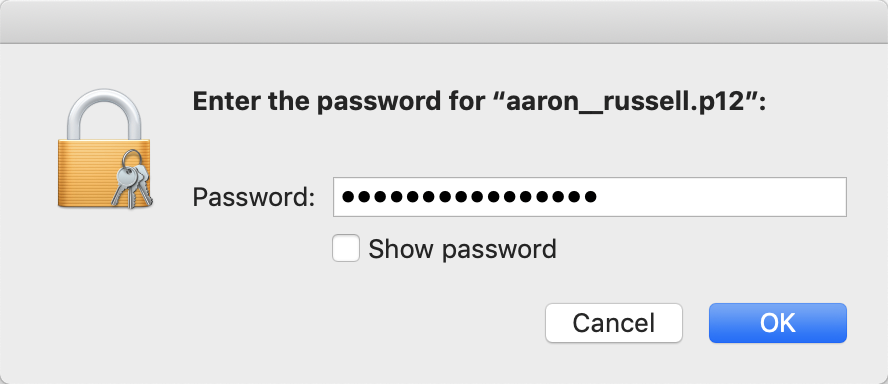
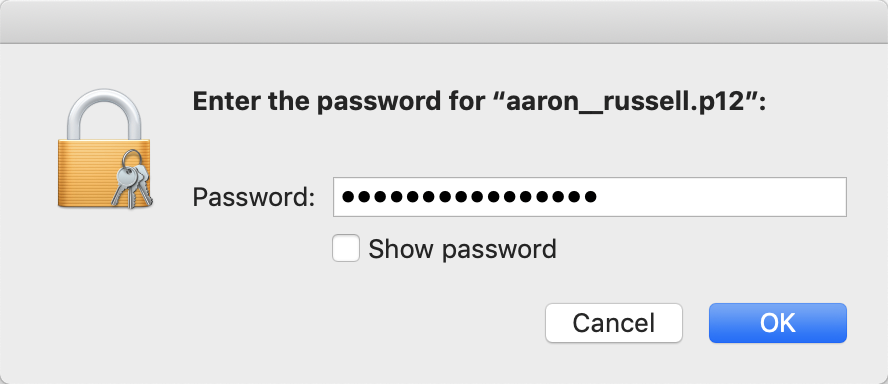
4. 该证书现已安装在您的计算机上,可供 Apple Mail 和其他应用程序使用。如下图所示:
?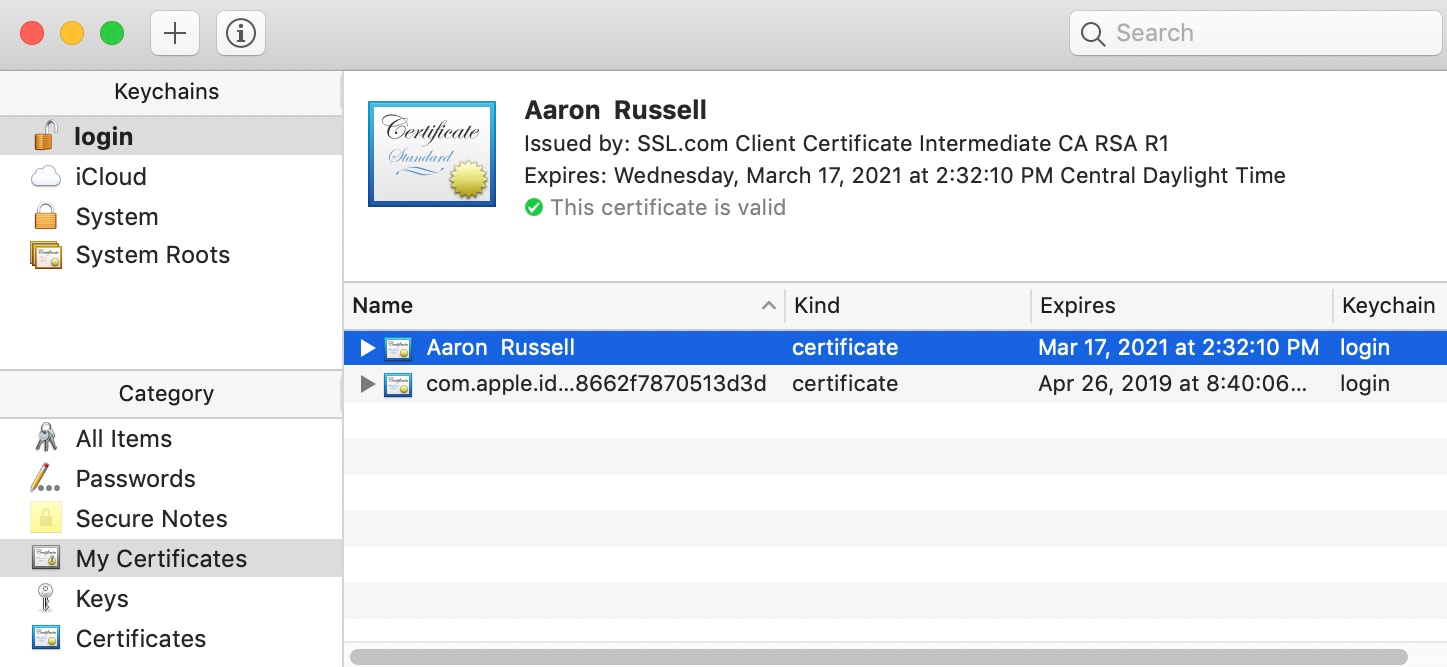
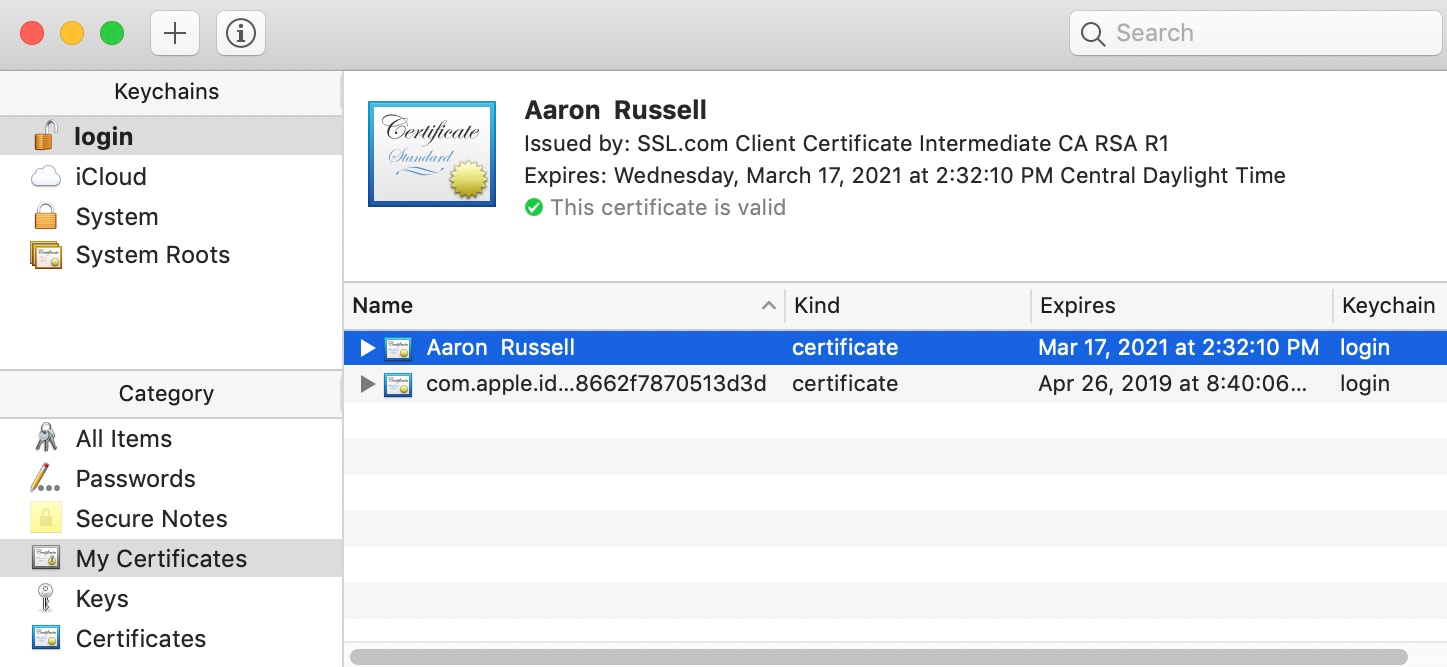
步骤2:邮件发送
1. 打开 Apple Mail 邮件。
注意
如果在安装证书时,已打开邮件,请重新启动。
如果在“邮件”中配置了多个电子邮件地址,请确保已在“发件人”行中,选择为其颁发证书的地址。
如果证书已正确安装,则在“主题”行右侧,应出现带有复选标记的蓝色



如果您有收件人的公共密钥,则在“主题”行右侧,单击



?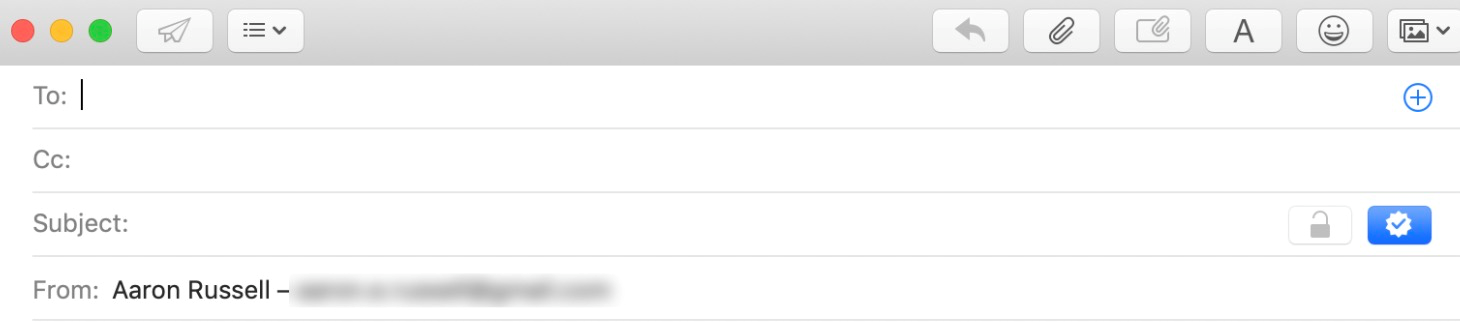
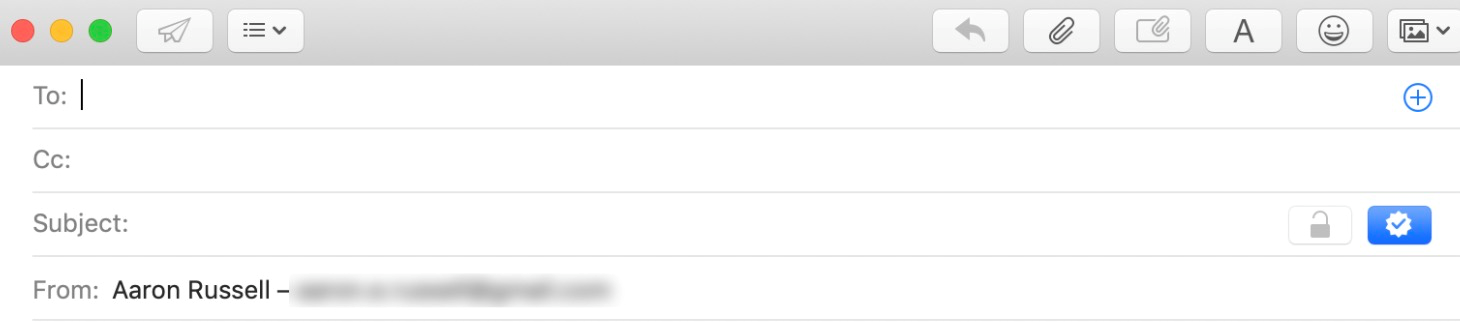
2. 编辑完邮件,单击发送即可。
说明
若发送加密邮件,将弹出提示窗口,需输入 Mac 登录密码,授予 Mail 使用私钥对消息签名的权限, 并单击 Allow 或 Always Allow。如果您单击 Always Allow ,下一次使用证书签名电子邮件时,将不会提示您输入密码。
如果您使用的是安装在 YubiKey 上的证书,将提示您输入 PIN 码而不是登录密码。
?